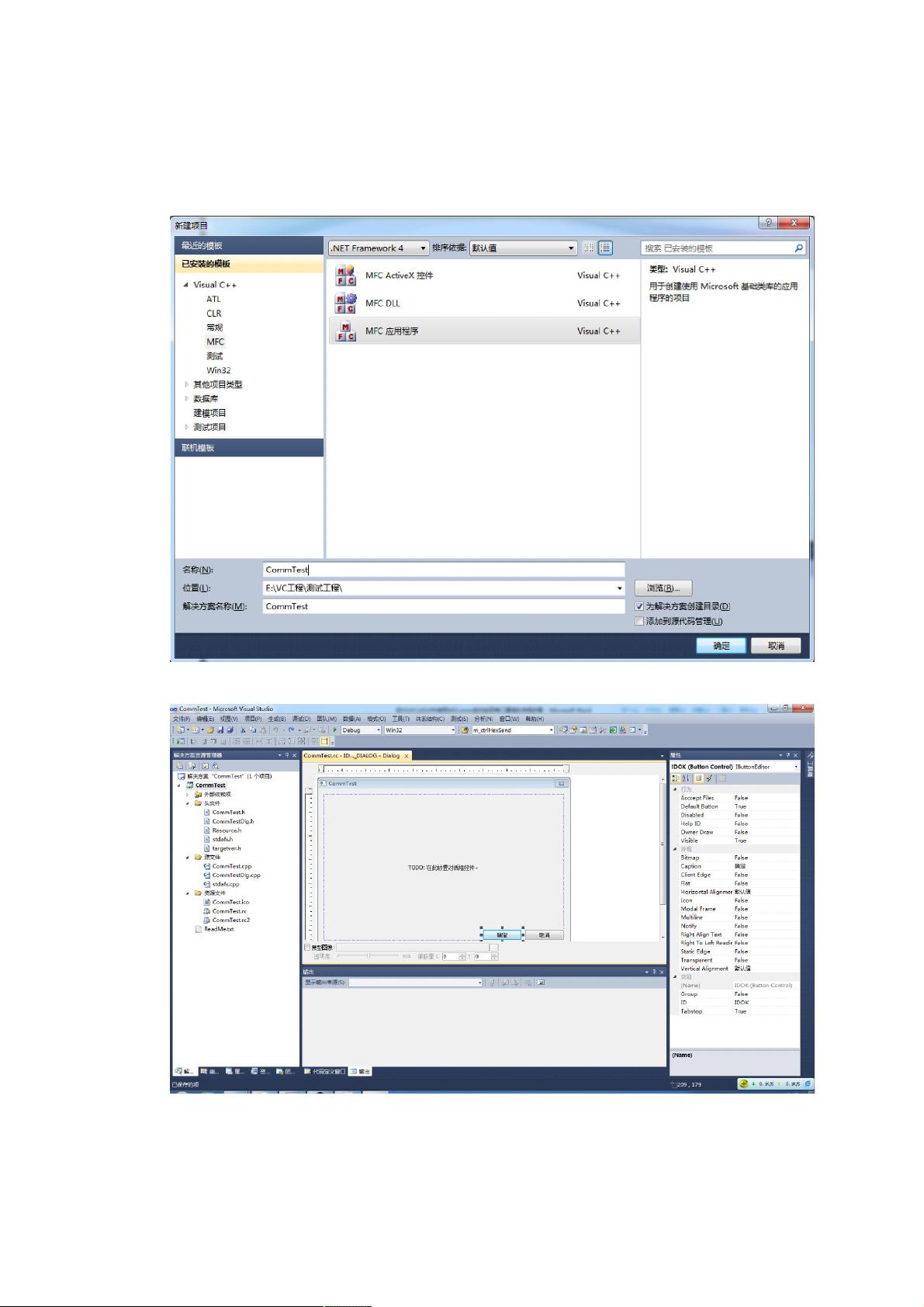VS2010中MFC工程使用MSComm控件进行串口通信教程
"在VS2010中使用MSComm控件进行串口通信的方法"
在Visual Studio 2010 (VS2010) 中使用MSComm控件是实现串口通信的一种常见方式,尤其适用于MFC(Microsoft Foundation Classes)应用程序。MSComm控件是微软提供的一种用于串行通信的组件,它简化了编程人员处理串口通信的复杂性。以下是如何在VS2010中使用MSComm控件的详细步骤:
1. **安装准备**:
VS2010已经内置了MSComm控件,因此无需额外下载和注册mscomm32.ocx文件。确保安装完成后,可以直接开始创建项目。
2. **创建MFC对话框工程**:
新建一个MFC应用程序,选择“基于对话框”的模板,命名为“CommTest”。这将自动生成一个包含基本对话框元素的工程。
3. **删除默认元素并添加控件**:
删除对话框中的默认“确定”和“取消”按钮,以及“TODO:在此放置对话框控件”文本框。然后,从工具箱中拖放以下控件到对话框:
- “打开串口”按钮,ID设为“IDC_BUTTON_OPEN”
- “关闭串口”按钮,ID设为“IDC_BUTTON_CLOSE”
- “发送”按钮,ID设为“IDC_BUTTON_SEND”
- “发送编辑框”(用于输入要发送的数据)
- “接受编辑框”(用于显示接收到的数据)
4. **添加串口通信控件**:
在对话框空白区域右键单击,选择“插入ActiveX控件”,在弹出的控件列表中找到MSComm控件(通常显示为电话图标),将其添加到对话框上。
5. **给控件命名并添加变量**:
右键单击添加的MSComm控件,选择“rename”,命名为“m_mscomm”。这将在工程中自动生成mscomm.h和mscomm.cpp文件,其中包含了MSComm对象的定义和实现。
6. **添加成员变量**:
为“发送编辑框”和“接受编辑框”添加成员变量,以便在代码中访问它们的内容。
7. **添加事件处理函数**:
双击每个按钮,VS2010会自动生成相应的事件处理函数模板:
- `OnBnClickedButtonSend()`:处理“发送”按钮的点击事件,需要编写代码来获取“发送编辑框”的数据并使用MSComm控件发送出去。
- `OnBnClickedButtonOpen()`:处理“打开串口”按钮的点击事件,设置串口参数并打开串口。
- `OnBnClickedButtonClose()`:处理“关闭串口”按钮的点击事件,关闭当前打开的串口。
8. **配置MSComm控件**:
在代码中,需要对MSComm控件进行配置,包括设置通信端口、波特率、数据位、停止位、校验位等。例如:
```cpp
m_mscomm.SetPortOpen(true);
m_mscomm.SetCommState(DCBSTRUCT dcb);
```
其中,`DCBSTRUCT dcb`是设置串口通信参数的结构体。
9. **监听接收事件**:
为了实时接收串口数据,需要在程序中设置MSComm控件的事件通知,例如:
```cpp
m_mscomm.SetRThreshold(1); // 设置接收缓冲区阈值
```
并实现`OnComm`事件处理函数来接收数据。
10. **编写通信逻辑**:
在`OnBnClickedButtonSend()`中,读取“发送编辑框”的内容,调用`m_mscomm.Output()`发送数据;在`OnComm`事件中,根据`m_mscomm.GetCommEvent()`判断接收事件,将接收到的数据更新到“接受编辑框”。
通过以上步骤,即可在VS2010中搭建一个简单的串口通信应用,使用MSComm控件实现数据的发送与接收。注意,实际开发中还需要处理错误,确保串口操作的可靠性,并可能需要根据具体需求调整通信参数和数据格式。
点击了解资源详情
点击了解资源详情
点击了解资源详情
2019-01-19 上传
102 浏览量
2014-09-11 上传
2011-10-18 上传
2013-08-31 上传
boo12355
- 粉丝: 41
- 资源: 39
最新资源
- Python-Assignment
- recipe-website:详细的海绵蛋糕食谱
- 控制性心律失常v2
- RedHook2:PC上的Red Dead Redemption II的开源脚本挂钩
- LinkedList-in-Java:该程序实现了完整的链表集合
- Konecty:Konecty开源技术业务平台
- pokefront:用Vue2制作的前端,使用PokeAPI作为后端
- struts2urlplugin:Struts2 插件支持 URL 中的模式匹配,用于动作映射器
- blockbuster:在线租借的电影和影集商店
- 06-08-module2projects-elsiempk:GitHub Classroom创建的06-08-module2projects-elsiempk
- Selenium测试
- MovieBooking:这是使用香草javascript开发的电影嘘声屏幕
- sila-postman-signer:轻量级本地服务器,用于使用ECDSA签署请求并将请求转发到所需的主机。 包括与此服务器一起使用的Sila API的Postman集合
- SquareGridViewDemo:一个GridView, Items是正方形
- java中高级笔记整合.rar
- JMS:用于高性能计算的工作流管理系统和基于Web的群集前端